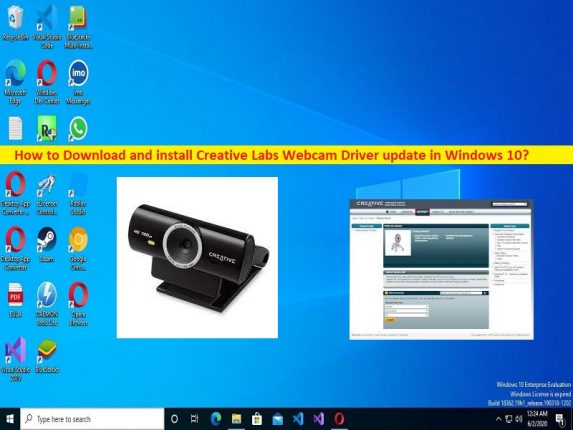
Suggerimenti per scaricare e installare l’aggiornamento del driver della webcam Creative Labs in Windows 10:
Se stai cercando modi per scaricare e installare l’aggiornamento del driver della webcam di Creative Labs nel computer Windows 10, sei nel posto giusto per questo. Qui ti vengono forniti semplici passaggi/metodi per farlo. Iniziamo la discussione.
Che cos’è “Creative Labs Webcam Driver” in Windows 10?
Creative è nota per la produzione di una delle migliori webcam come Creative Labs Webcam. L’azienda produce anche altri prodotti come Super-X-FI, schede interne, schede audio USB, cuffie, altoparlanti, soundbar e adattatori audio. Ad esempio, il modello di webcam Creative Labs – Creative Labs Cam Sync 1080p full HD è una delle migliori webcam per professionisti per partecipare a riunioni online e/o per altri scopi.
Creative Labs Webcam 1080p La webcam Full HD è progettata per essere semplice da usare e conveniente e funziona immediatamente quando la colleghi alla porta USB-A disponibile del tuo computer. Questo perché la webcam è un reclamo UVC, il che significa che non richiede l’installazione di driver aggiuntivi o nessuna di queste seccature. Tuttavia, a seconda della webcam Creative Labs collegata/collegata al computer, potrebbe essere necessario installare il driver della webcam Creative Labs in base al modello della fotocamera e alla versione del sistema operativo.
Dovresti assicurarti che Creative Labs Webcam Driver sia installato correttamente nel computer e sia aggiornato alla versione più recente e compatibile se non vuoi affrontare problemi relativi a Creative Labs Webcam nel computer. Il driver della webcam Creative Labs mancante, danneggiato, obsoleto o incompatibile può causare il mancato funzionamento della webcam Creative Labs, il mancato rilevamento/riconoscimento della webcam Creative Labs nel PC Windows e/o altri problemi. Quindi, è necessario l’aggiornamento del driver. Andiamo per i passaggi per ottenere il driver.
Come scaricare e installare l’aggiornamento del driver della webcam Creative Labs in Windows 10?
Metodo 1: Scarica e installa Creative Labs Webcam Driver dal sito ufficiale di Creative

Passaggio 1: apri il browser e visita il sito “Creative Official” o visita la pagina ‘https://support.creative.com/products/products.aspx?catid=218’ e vai alla sezione “Supporto”
Passaggio 2: cerca o cerca la tua webcam Creative Labs e scarica il driver in base alla versione del tuo sistema operativo Windows come Windows 10 a 64 bit.
Passaggio 3: una volta scaricato, fare doppio clic sul file di installazione del driver scaricato e seguire le istruzioni sullo schermo per completare l’installazione. Una volta installato, riavvia il computer e controlla se funziona per te.
Metodo 2: scarica o reinstalla l’aggiornamento del driver della webcam Creative Labs nel PC Windows [automaticamente]
Puoi anche provare ad aggiornare tutti i driver di Windows, incluso il driver della webcam Creative Labs, utilizzando lo strumento di aggiornamento automatico dei driver. È possibile ottenere questo strumento tramite il pulsante/link qui sotto.
⇓ Ottieni lo strumento di aggiornamento automatico del driver
Metodo 3: reinstallare l’aggiornamento del driver della webcam di Creative Labs nel PC Windows tramite Gestione dispositivi
Passaggio 1: apri “Gestione dispositivi” nel PC Windows tramite la casella di ricerca di Windows ed espandi la categoria “Dispositivi di imaging” o la categoria “Fotocamere”
Passaggio 2: fai clic con il pulsante destro del mouse sulla webcam di Creative Labs e seleziona “Aggiorna driver”, quindi segui le istruzioni sullo schermo per completare il processo di aggiornamento e, una volta terminato, riavvia il computer e verifica se il problema è stato risolto.
Risolvi i problemi del PC Windows con “Strumento di riparazione PC”:
“PC Repair Tool” è un modo semplice e rapido per trovare e correggere errori BSOD, errori DLL, errori EXE, problemi con programmi/applicazioni, infezioni da malware o virus nel computer, file di sistema o problemi di registro e altri problemi di sistema con pochi clic .
⇓ Ottieni lo strumento di riparazione del PC
Conclusione
Sono sicuro che questo post ti ha aiutato su Come scaricare e installare o reinstallare l’aggiornamento del driver della webcam Creative Labs in Windows 10 in modi semplici. Puoi leggere e seguire le nostre istruzioni per farlo. È tutto. Per qualsiasi suggerimento o domanda, scrivi nella casella dei commenti qui sotto.